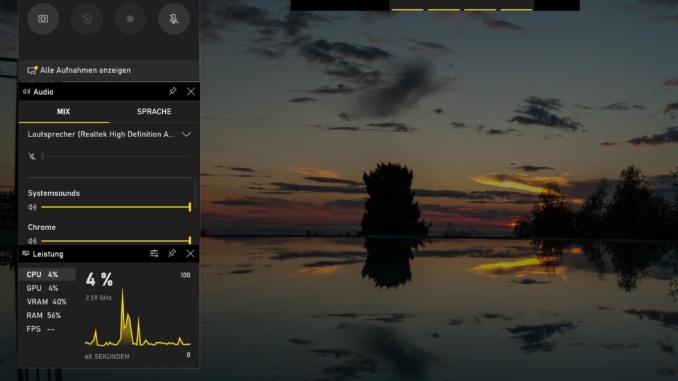
Sie können mit der Xbox-Game-Bar eine Windows 11 Bildschirmaufnahme starten, ohne zusätzliche Software zu installieren. Die Xbox-Game-Bar ermöglicht es mit wenigen Klicks Ihren Bildschirm mit Windows 11 aufzuzeichnen. Da es sich dabei jedoch um eine Gaming-Funktion handelt, erlaubt die Option leider die Aufnahme des Windows Desktops sowie des Datei Explorers nicht.
Windows 10 iSCSI Verbindung erstellen – Tutorial
Windows 11 Bildschirmaufnahme
1. Xbox-Game-Bar starten
Starten Sie die Xbox-Game-Bar, indem Sie die Tastenkombination
Windows + G drücken. Dann öffnen sich diese Fenster.
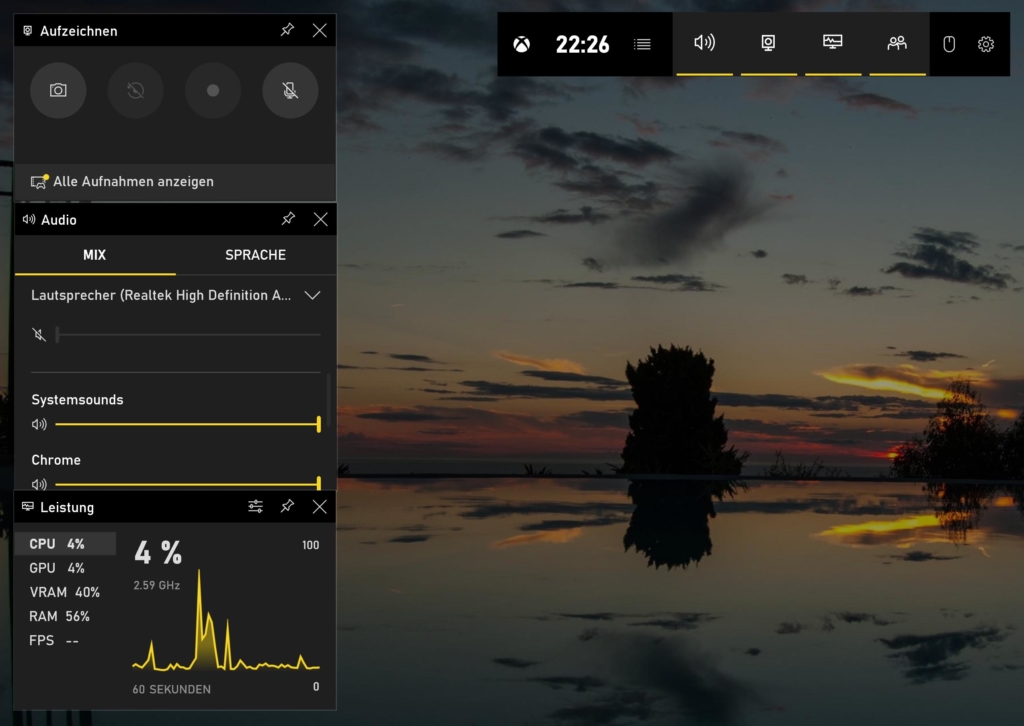
Dies ist die Xbox-Game-Bar Übersicht

Dies ist die Lautsprecher Übersicht.
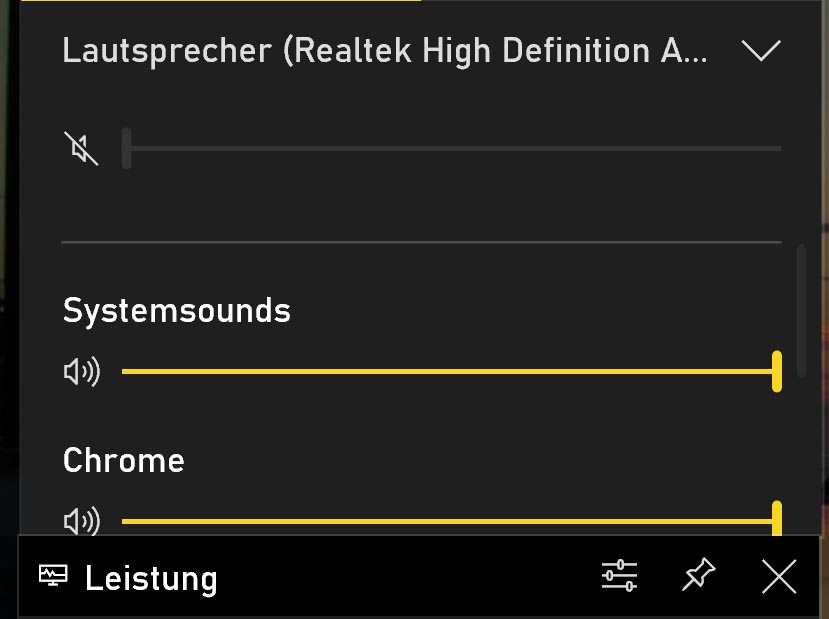
Dies ist die Anzeige der Leistung.
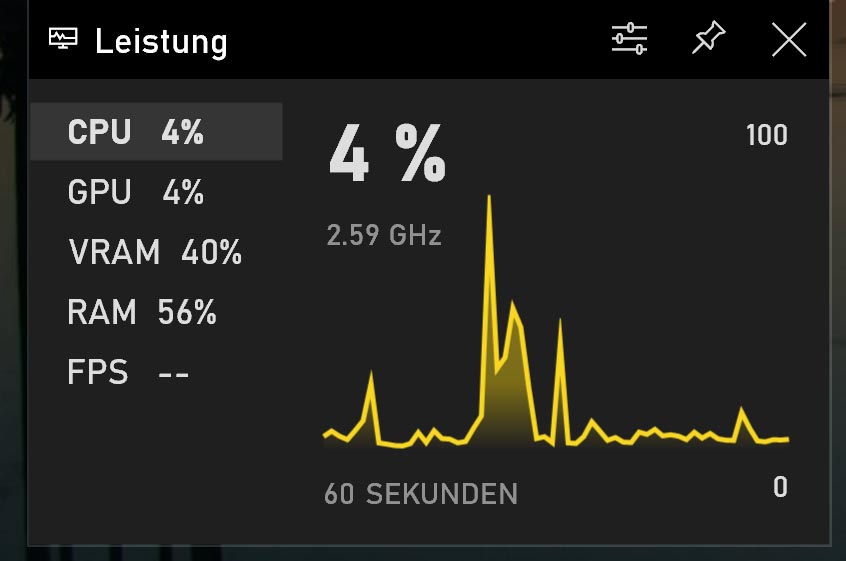
2. Aufzeichnung starten
Nun können Sie die Aufzeichnung starten, indem Sie auf den Knopf mit dem Punkt klicken.
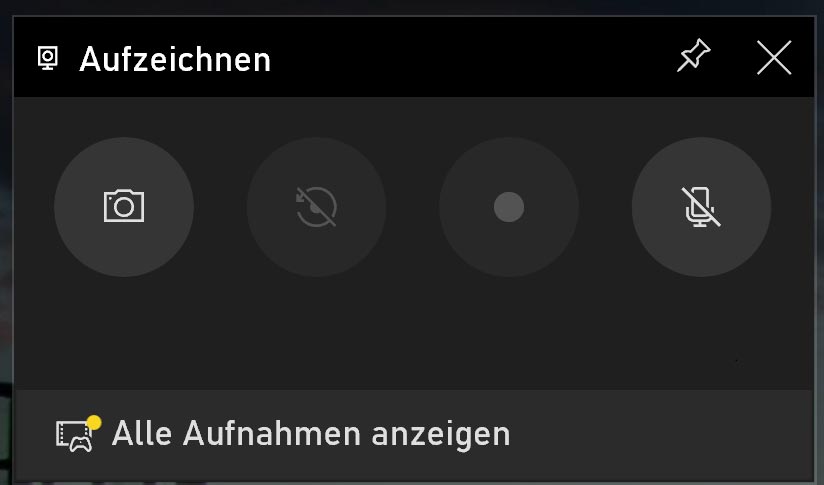
Nun sehen Sie den Aufnahmestatus.
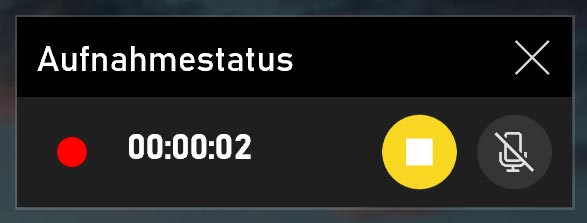
3. Aufzeichnung beenden
Drücken Sie dazu auf den Kreis mit dem weissen Quadrat.
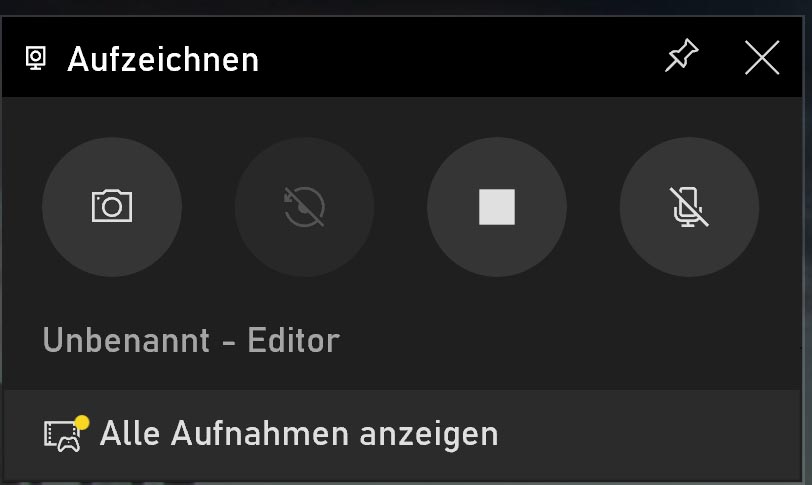
Thank you very much for sharing, I learned a lot from your article. Very cool. Thanks.